هزینهها
“ماژول هزینههای سَتکا ، مدیریت هزینهها را ساده و بهینه میکند. پس از اینکه کارمند هزینههایش را در سَتکا ثبت و ارسال میکند، این هزینهها توسط تیمهای مدیریتی و حسابداری بررسی میشوند. به محض تأیید، مبالغ پرداخت آماده و برای بازپرداخت به کارمند پرداخت (توزیع) میگردد.”
تنظیم دستهبندیهای هزینه
اولین قدم برای ردیابی هزینهها، پیکربندی انواع مختلف هزینهها برای شرکت است که در سَتکا به عنوان دستهبندیهای قابل پرداخت/هزینهبر مدیریت میشوندهر دسته میتواند به اندازه مورد نیاز خاص یا کلی تنظیم شود. برای مشاهده دستهبندیهای هزینهبر موجود در نمای پیشفرض لیست، به ماژول هزینهها،تنظیمات، دستهبندیهای هزینه بروید.

برای ایجاد یک دستهبندی هزینه جدید، روی جدید کلیک کنید. یک فرم محصول ظاهر میشود که فیلد توضیحات آن با عنوان نام محصول برچسبگذاری شده است.
تنها دو فیلد مورد نیاز هستند: نام محصول و واحد اندازهگیری نام محصول را در فیلد مربوطه وارد کنید و واحد اندازهگیری را از منوی کشویی انتخاب نمایید (بیشتر محصولات روی واحدها تنظیم خواهند شد).
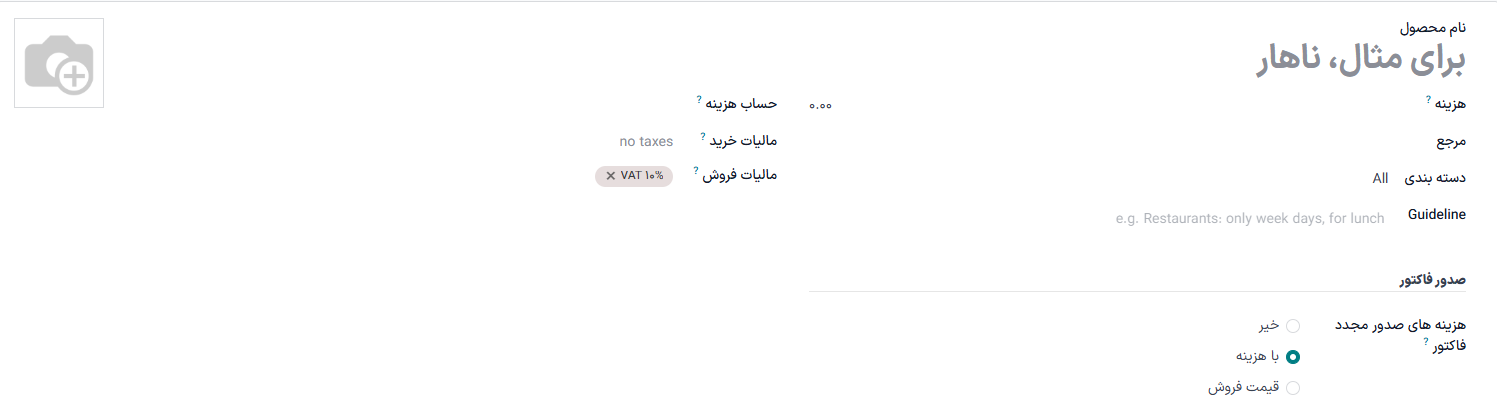
ترجمه: فیلد هزینه در فرم محصول به طور پیشفرض با مقدار “0” پر میشود..هنگامی که یک هزینه خاص باید همیشه با یک قیمت مشخص بازپرداخت شود، آن مبلغ را در فیلد هزینه وارد کنید.در غیر این صورت (یعنی اگر هزینه مبلغ ثابت ندارد)، فیلد هزینه را روی 0 باقی بگذارید، و کارمندان هنگام ارسال گزارش هزینه، هزینه واقعی را گزارش خواهند کرد.
مثال: در اینجا چند نمونه آورده شده است که چه زمانی باید برای یک محصول هزینه مشخصی تعیین کنید در مقابل چه زمانی باید هزینه را روی 0 باقی بگذارید:
غذا : هزینه را روی 0 تنظیم کنید. هنگامی که کارمندی هزینهای برای غذا ثبت میکند، او مبلغ واقعی قبض را وارد میکند و به همان میزان بازپرداخت خواهد شد. یک هزینه برای غذایی به مبلغ 95.000 ریال، معادل بازپرداخت 95.000 ریال خواهد بود.
مسافت پیموده شده : هزینه را روی 0.35 تنظیم کنید. هنگامی که کارمندی هزینهای برای “مسافت پیموده شده” ثبت میکند، او تعداد مترهای پیموده شده را در فیلد تعداد وارد میکند و به ازای هر متر وارد شده، 0.35 واحد پول بازپرداخت میشود. هزینهای برای 100 متر ، معادل بازپرداخت 35 ریال خواهد بود.
پارکینگ ماهانه : هزینه را روی 75 تنظیم کنید. هنگامی که کارمندی هزینهای برای پارکینگ ماهانه ثبت میکند، بازپرداخت 75 ریال خواهد بود.
هزینههای متفرقه : هزینه را روی 0 تنظیم کنید. هنگامی که کارمندی هزینهای را ثبت میکند که شامل غذا، مسافت پیموده شده یا پارکینگ ماهانه نیست، از محصول عمومی هزینههای متفرقه استفاده میکند. هزینهای برای یک لپتاپ به مبلغ 400ریال به عنوان محصول “هزینههای متفرقه” ثبت میشود و بازپرداخت آن 400ریال خواهد بود.
در صورتی که از ماژول حسابداری سَتکا استفاده میکنید، یک حساب هزینه انتخاب کنید. توصیه میشود که با بخش حسابداری مشورت کنید تا حساب صحیح مورد ارجاع در این فیلد را تعیین نمایید، زیرا [انتخاب شما] بر گزارشها تأثیر خواهد گذاشت.
“در صورتی که قابل اجرا باشد، یک مالیات را در فیلدهای مالیات فروشنده و مالیات مشتری برای هر محصول تنظیم کنید. استفاده از مالیاتی که با گزینه مالیات شامل قیمت پیکربندی شده باشد، رویه خوب و مناسبی محسوب میشود. در صورت تنظیم این مورد، مالیاتها به صورت خودکار پیکربندی خواهند شد.